
Мазмуну:
- 1 -кадам: Бөлүктөр тизмесин текшериңиз
- 2 -кадам: 3D басып чыгаруу бөлүктөрүн басып чыгаруу
- 3 -кадам: Dynamixelге базалык шилтемени орнотуңуз (ID 1) Төрт болттун мүйүзүнө (WB_M2X04), Dynamixel мүйүзүндөгү тегиздөөчү белгилөө позициясына көңүл буруп жатканда жана Dynamixelге орнотулган эки болтту алып салыңыз
- 4 -кадам: Динамикселдин мүйүзүнүн тегиздөөчү белгилөө абалына көңүл буруу менен 4 болт (WB_M2.5X08) жана гайкалар (NUT_M2.5) менен базалык табакка базалык шилтемени орнотуңуз
- 5 -кадам: 4 -кадамда чогултулган бөлүктөргө айлануу базасынын бөлүгүн түртүп, 4 болт менен динамикалык пикселди (ID 1) жана айлануу базасынын бөлүгүн бекиңиз (WB_M2.5X06)
- 6 -кадам: Dynamixelге 200 ID шилтемесин (ID 2) 4 болттон (WB_M2X03) орнотуп, Dynamixel Horn боюнча тегиздөөчү белгилөө позициясына көңүл буруңуз
- 7 -кадам: Dynamixelге 50 ID шилтемесин орнотуңуз (ID 3) 4 болт (WB_M2X03) Dynamixel Horn боюнча тегиздөөчү белгилөө позициясына көңүл буруп жатканда
- 8 -кадам: 4 Болттун (WB_M2.5X06) айлануу базалык бөлүгүнө Б кармагычты орнотуңуз, жана 6 жана 7 -кадамдарда 8 Болттун айлануу базалык бөлүгүнө (WB_M2.5X04) чогулган эки бөлүк
- 9-кадам: Сорттолгон буйрукка жана шахталык жакалардын көрсөтмөлөрүнө көңүл буруп жатып, бир кармагычтын айлануу огун чогултуп, 200 В шахтасына (NSFMR6-38), шахталарга (PSCBRJ6-9), подшипниктерге жана боштуктарга (MSRB6) -1.0)
- 10-кадам: 9-кадамда чогултулган айлантуу огун бүтүрүүчү В жана кошумча огунун бөлүктөрү менен (валдын жакасы (PSCBRJ6-9), подшипник жана боштуктар (MSRB6-1.0)), жана кармагычты Dynamixelге орнотуңуз (ID 1) эки болт менен (WB_M2.5X20)
- 11-кадам: Link 50, New Link 200 B жана Axis Parts (Shaft (NSFMR6-24), Shaft Collars (PSCBRJ6-9), Bearsings and Spacers (MSRB6-1.0)) Тартип жана шахталык жакалар багыттары
- 12-кадам: 10-кадамда орнотулган Link 200 B менен айлануу огун чогултуп, үч бурчтуктун шилтемесин жана огунун бөлүктөрүн (бир вал (NSFMR6-24), шахталык жакаларды (PSCBRJ6-9), подшипниктерди жана боштуктарды (MSRB6-1.0)) орнотуңуз
- 13 -кадам: 250 шилтемеси менен 250 үчүн 250 жана 50 үчүн 250 болууну төрт болт (WB_M2X06) жана гайкалар (NUT_M2) чогултуп алыңыз
- 14 -кадам: Сорттолгон тартипке жана шахталык жакалардын көрсөтмөлөрүнө көңүл буруу менен 11 -кадамда орнотулган 200 В линк менен 250 жана Октун бөлүктөрү менен айлануу огун чогултуп алыңыз
- 15 -кадам: 250, New Link 200 B, Triangle Link, Link 200 a жана Axis бөлүктөрү менен иреттөө огун чогултуп, иреттелген тартипке жана шахталык жакалардын багыттарына көңүл буруңуз
- 16 -кадам: Triangle Linkке Link 200 B чогултуп, Triangle Link жана New Link 200 B менен кийинки айлануу огун чогултуп алыңыз
- 17 -кадам: Куралдын шилтемесин орнотуңуз: 200 В 16 -кадамда жана Куралдын шилтемесинде, жана 250 -де, 200 -Linkте 15 -кадамда жана Куралдын шилтемесинде башка айлануу огун чогултуп алыңыз
- 18 -кадам: OpenManipulator Linkтин кабелин (Cable_3P_240MM), Power (SMPS 12V5A) жана Usb Cable'ин OpenCRге туташтырыңыз жана USB кабелин компьютериңизге туташтырыңыз
- 19 -кадам: Чаң соргучту орнотуңуз
- 20 -кадам: OpenManipulator Link программасын OpenCRге орнотуп, аны иштетиңиз
- Автор John Day [email protected].
- Public 2024-01-30 10:41.
- Акыркы өзгөртүү 2025-01-23 14:51.


Робот манипуляторлору ар кандай түзүлүштө иштелип чыккан. OpenManipulator эң жөнөкөй сериялык байланыш түзүмүнө ээ, бирок башка структура белгилүү бир тапшырмалар үчүн пайдалуу болушу мүмкүн, ошондуктан биз манипуляторлор OpenManipulator Достору катары ар кандай түзүлүшкө ээ болууну камсыздайбыз. OpenManipulator Link тапшырмаларды паллетизациялоодо пайдалуу параллелдүү байланыш түзүмүнө ээ. Анын структурасы салыштырмалуу татаалданышы мүмкүн, бирок ал жөнөкөй тандоо жана жайгаштыруу тапшырмасында жана манипулятордун жүгүн жогорулатууда абдан эффективдүү. Эми биз аны кантип этап -этабы менен жасоону көрсөтөбүз.
Бул барак OpenManipulator Linkтин аппараттык орнотуулары жөнүндө түшүндүрүп берет.
1 -кадам: Бөлүктөр тизмесин текшериңиз

Тетиктер тизмеси
-
Плита
Негизги табак-02: 1
-
Аткаруучулар
Dynamixel XM430-W350-T: 3
Шасси тетиктери (3D басып чыгаруу)
- БАЗА Шилтемеси: 1
- Ротация базасы: 1
- Кармоочу а: 1
- Кармоочу б: 1
- Шилтеме 50: 1
- Шилтеме 200а: 1
- Шилтеме 50 үчүн 250: 1
- 250 үчүн 250 шилтемеси: 1
- Шилтеме 200 b: 4
- Үч бурчтуктун шилтемеси: 1
- Куралдын шилтемеси: 1
- Cable_3P_180MM: 1
- Cable_3P_240MM: 2
- PSCBRJ6-9: 18
- MSRB6-1.0: 36
- NSFMR6-42: 1
- NSFMR6-38: 1
- NSFMR6-28: 1
- NSFMR6-24: 5
- Ball Bearing (OD 10mm / ID 6mm / Width 3mm): 24
- WB_M2X03: 8
- WB_M2X04: 4
- WB_M2X06: 4
- WB_M2.5X04: 8
- WB_M2.5X06: 8
- WB_M2.5X08: 4
- WB_M2.5X20: 2
- NUT_M2: 4
- NUT_M2.5: 4
- OpenCR: 1
- SMPS 12V5A: 1
- ЖК (Windows, Linux, Mac) 1
Кабелдер
Октун бөлүктөрү
Ар кандай
Контроллер
R+ менеджери аркылуу Dynamixelдин үч IDсин 1, 2, 3 деп коюңуз.
2 -кадам: 3D басып чыгаруу бөлүктөрүн басып чыгаруу
3 -кадам: Dynamixelге базалык шилтемени орнотуңуз (ID 1) Төрт болттун мүйүзүнө (WB_M2X04), Dynamixel мүйүзүндөгү тегиздөөчү белгилөө позициясына көңүл буруп жатканда жана Dynamixelге орнотулган эки болтту алып салыңыз
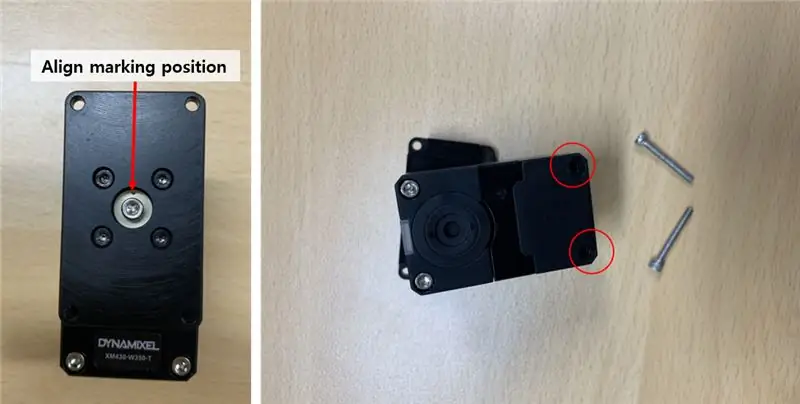
4 -кадам: Динамикселдин мүйүзүнүн тегиздөөчү белгилөө абалына көңүл буруу менен 4 болт (WB_M2.5X08) жана гайкалар (NUT_M2.5) менен базалык табакка базалык шилтемени орнотуңуз

5 -кадам: 4 -кадамда чогултулган бөлүктөргө айлануу базасынын бөлүгүн түртүп, 4 болт менен динамикалык пикселди (ID 1) жана айлануу базасынын бөлүгүн бекиңиз (WB_M2.5X06)
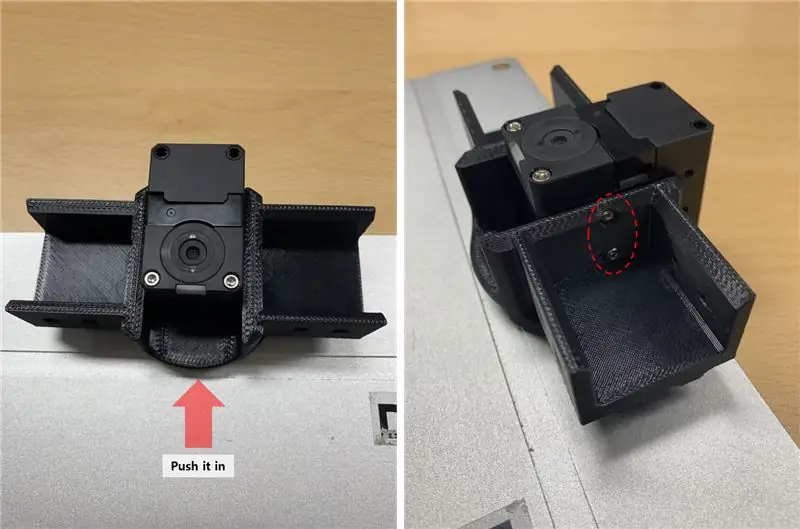
6 -кадам: Dynamixelге 200 ID шилтемесин (ID 2) 4 болттон (WB_M2X03) орнотуп, Dynamixel Horn боюнча тегиздөөчү белгилөө позициясына көңүл буруңуз

7 -кадам: Dynamixelге 50 ID шилтемесин орнотуңуз (ID 3) 4 болт (WB_M2X03) Dynamixel Horn боюнча тегиздөөчү белгилөө позициясына көңүл буруп жатканда
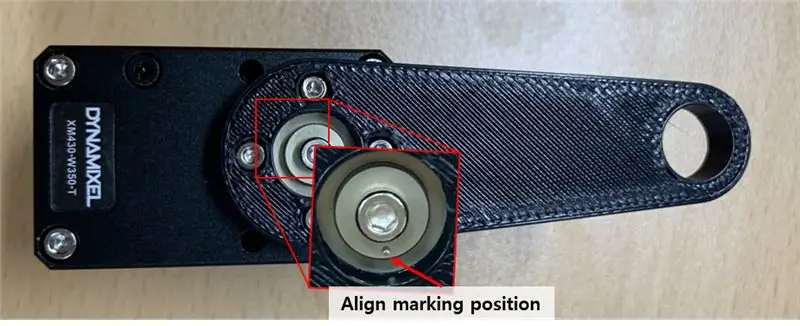
8 -кадам: 4 Болттун (WB_M2.5X06) айлануу базалык бөлүгүнө Б кармагычты орнотуңуз, жана 6 жана 7 -кадамдарда 8 Болттун айлануу базалык бөлүгүнө (WB_M2.5X04) чогулган эки бөлүк
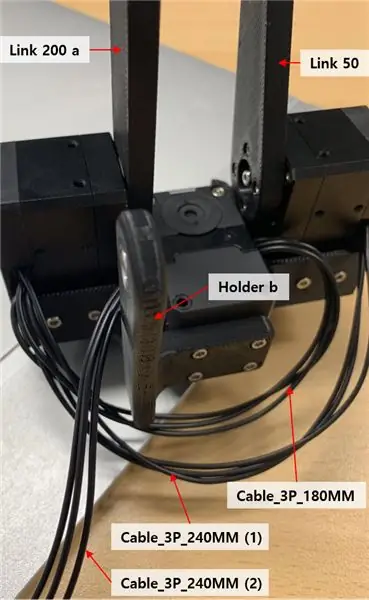
9-кадам: Сорттолгон буйрукка жана шахталык жакалардын көрсөтмөлөрүнө көңүл буруп жатып, бир кармагычтын айлануу огун чогултуп, 200 В шахтасына (NSFMR6-38), шахталарга (PSCBRJ6-9), подшипниктерге жана боштуктарга (MSRB6) -1.0)
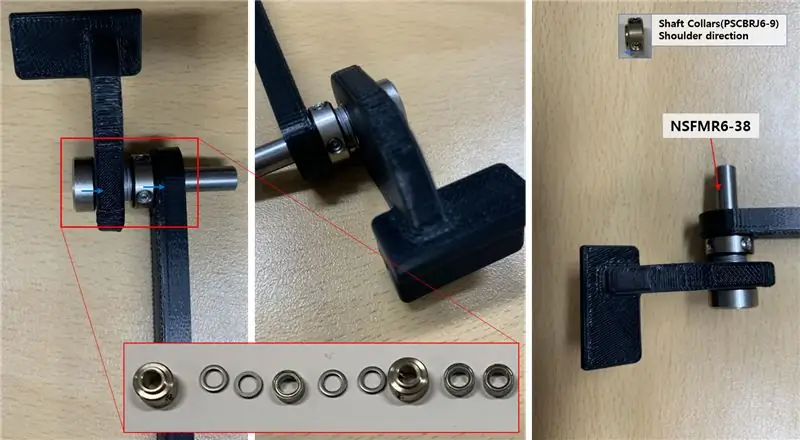
Буттун жакалары жайгашкандан кийин, анын болтторун бекемдеңиз.
10-кадам: 9-кадамда чогултулган айлантуу огун бүтүрүүчү В жана кошумча огунун бөлүктөрү менен (валдын жакасы (PSCBRJ6-9), подшипник жана боштуктар (MSRB6-1.0)), жана кармагычты Dynamixelге орнотуңуз (ID 1) эки болт менен (WB_M2.5X20)
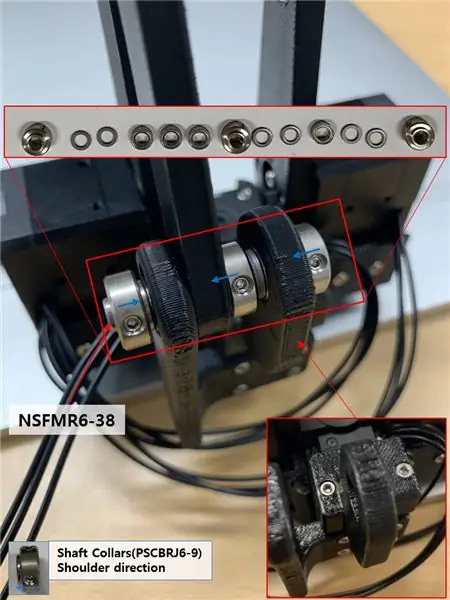
Буттун жакалары жайгашкандан кийин, анын болтторун бекемдеңиз.
11-кадам: Link 50, New Link 200 B жана Axis Parts (Shaft (NSFMR6-24), Shaft Collars (PSCBRJ6-9), Bearsings and Spacers (MSRB6-1.0)) Тартип жана шахталык жакалар багыттары

12-кадам: 10-кадамда орнотулган Link 200 B менен айлануу огун чогултуп, үч бурчтуктун шилтемесин жана огунун бөлүктөрүн (бир вал (NSFMR6-24), шахталык жакаларды (PSCBRJ6-9), подшипниктерди жана боштуктарды (MSRB6-1.0)) орнотуңуз

13 -кадам: 250 шилтемеси менен 250 үчүн 250 жана 50 үчүн 250 болууну төрт болт (WB_M2X06) жана гайкалар (NUT_M2) чогултуп алыңыз

14 -кадам: Сорттолгон тартипке жана шахталык жакалардын көрсөтмөлөрүнө көңүл буруу менен 11 -кадамда орнотулган 200 В линк менен 250 жана Октун бөлүктөрү менен айлануу огун чогултуп алыңыз
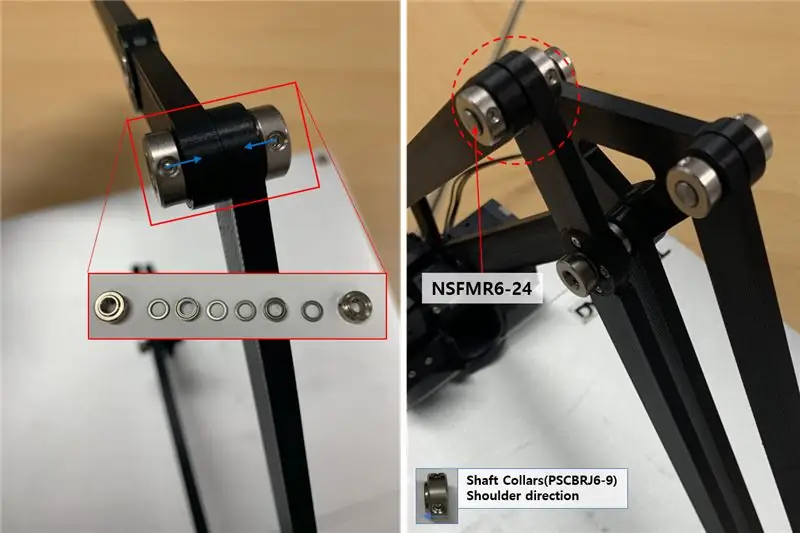
15 -кадам: 250, New Link 200 B, Triangle Link, Link 200 a жана Axis бөлүктөрү менен иреттөө огун чогултуп, иреттелген тартипке жана шахталык жакалардын багыттарына көңүл буруңуз
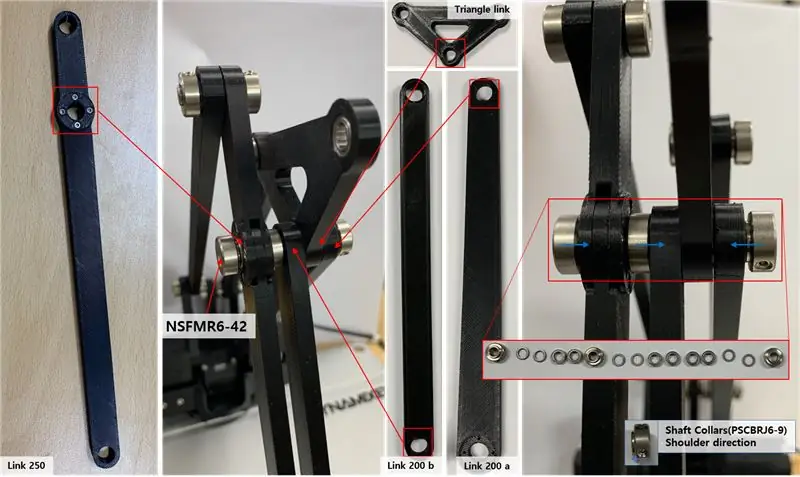
16 -кадам: Triangle Linkке Link 200 B чогултуп, Triangle Link жана New Link 200 B менен кийинки айлануу огун чогултуп алыңыз

17 -кадам: Куралдын шилтемесин орнотуңуз: 200 В 16 -кадамда жана Куралдын шилтемесинде, жана 250 -де, 200 -Linkте 15 -кадамда жана Куралдын шилтемесинде башка айлануу огун чогултуп алыңыз
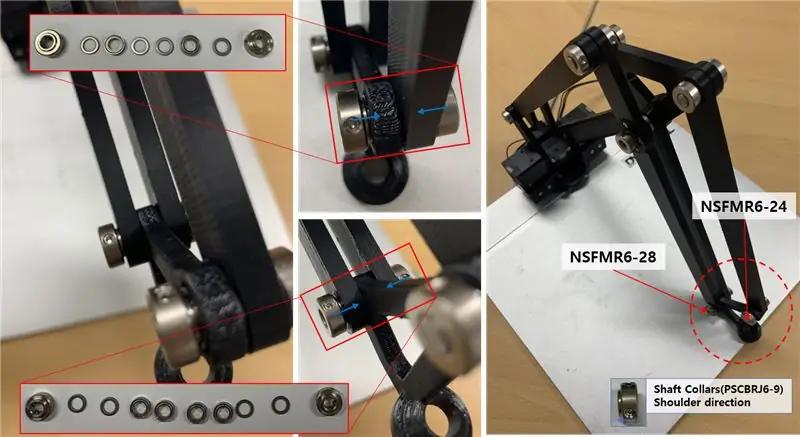
18 -кадам: OpenManipulator Linkтин кабелин (Cable_3P_240MM), Power (SMPS 12V5A) жана Usb Cable'ин OpenCRге туташтырыңыз жана USB кабелин компьютериңизге туташтырыңыз
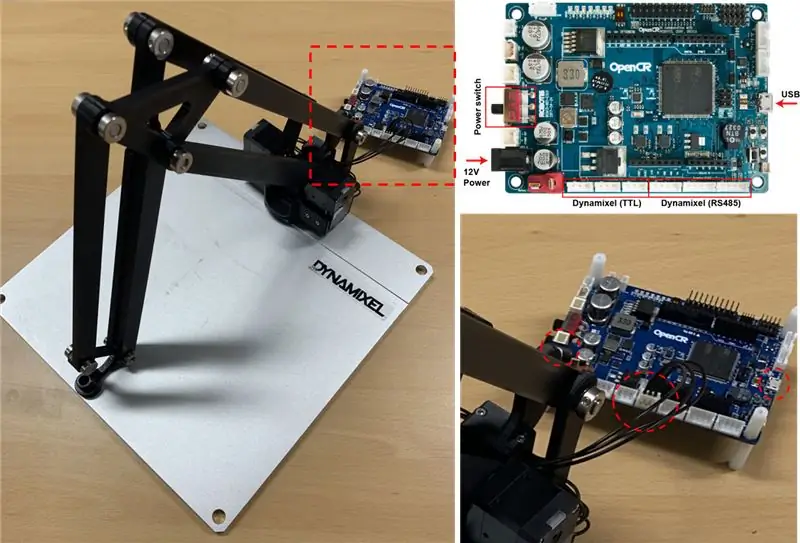
19 -кадам: Чаң соргучту орнотуңуз
OpenCR жол баракчасы аркылуу орнотулган вакуум туткунун ээрчиңиз.
20 -кадам: OpenManipulator Link программасын OpenCRге орнотуп, аны иштетиңиз
OpenCRге баштапкы кодду жүктөп, аны иштетиңиз, Robotis OpenManipulator e-manual бетине кайрылыңыз.
Сунушталууда:
Батарея менен иштөөчү LED Light (s) Solar Charging менен: 11 кадам (Сүрөттөр менен)

Батарея менен иштөөчү LED Жарыгы (лары) Күндүн кубаттуулугу менен: Аялым самын жасоону үйрөтөт, анын сабактарынын көбү кечинде болчу, кышында бул жерде саат 16:30 чамасында караңгы кирип калат, анын кээ бир окуучулары бизди табууда кыйналышкан. үй Бизде маңдайкы жазуу бар болчу, бирок көчө лигасы менен да
Howto: Rpi-imager жана сүрөттөр менен Raspberry PI 4 Headless (VNC) орнотуу: 7 кадам (Сүрөттөр менен)

Howto: Rpi-imager жана сүрөттөр менен Raspberry PI 4 Headless (VNC) орнотуу: Мен бул блогумда кызыктуу долбоорлордун топтомунда бул Rapsberry PI колдонууну пландап жатам. Аны текшерүүдөн тартынбаңыз. Мен Raspberry PIди колдонууну каалагам, бирок жаңы жерде клавиатура же чычкан жок болчу. Мен Raspberry орнотконума бир топ убакыт болду
Link EX Groove Shaft орнотуу: 8 кадам (Сүрөттөр менен)

Link EX Groove Shaft орнотуу: Бул колдонмо сизге аркада таякчаңыз үчүн жаңы Link EX Groove шахтасын кантип орнотууну көрсөтөт. Бул жаңыртуу таякчаңызды тез жана оңой алып салууга мүмкүндүк берет, анткени сиз мелдештерге баратканда, көчүп баратканда же досторуңуздун үйүнө бара жатканда
Жөнөкөй кадамдар жана сүрөттөр менен компьютерди кантип ажыратуу керек: 13 кадам (сүрөттөр менен)

Жөнөкөй кадамдар жана сүрөттөр менен компьютерди кантип ажыратуу керек: Бул компьютерди кантип ажыратуу керектиги жөнүндө көрсөтмө. Негизги компоненттердин көбү модулдук жана оңой эле алынып салынат. Ошентсе да, бул боюнча уюштуруу маанилүү. Бул сизди бөлүктөрдү жоготпоого, ошондой эле кайра чогултууга жардам берет
Ethernet Link Tester: 5 кадам (Сүрөттөр менен)

Ethernet шилтемесин текшерүүчү: Бул кантип жасалат, сиздин туташууңуз же Ethernet кабели тармагыңыз менен байланыша тургандыгын тез арада аныктоого мүмкүндүк берген ыңгайлуу сыноочу. Эгерде сиз корпоративдик IT чөйрөсүндө иштесеңиз, анда көбүнчө тармак порттору бар экенин билесиз
